Prema zadanim postavkama, režim mirovanja, odnosno isključivanje ekrana u stanju mirovanja na Android pametnom telefonu, nastupa nakon 30 ili 60 sekundi. U pravilu je to za većinu korisnika više nego dovoljno, osim toga, isključivanje zaslona štedi energiju baterije. Međutim, ponekad ovo vrijeme nije dovoljno, pa morate povećati vrijeme prije ulaska u stanje mirovanja. Kako uraditi? Sada ćeš znati sve.
Onemogućite stanje mirovanja ekrana na najviše 30 minuta
Na većini Android pametnih telefona, maksimalno vrijeme mirovanja prije nego što se ekran isključi je 30 minuta. Ako su vam ovi brojevi dovoljni, samo trebate promijeniti postavke.
Idite na odjeljak postavki.

Otvorite odjeljak "Ekran".

Pronađite liniju "Sleep mode", dodirnite je.

Odaberite maksimalno vrijeme koje korisnik ne koristi prije nego što ekran pređe u stanje mirovanja.

Sve. Ako je potrebno, vrijeme se može promijeniti u bilo kojem trenutku.
Kako potpuno onemogućiti režim mirovanja (više od 30 minuta)?
Ako želite da se ekran isključi kada je neaktivan duže od 30 minuta, morat ćete instalirati aplikaciju treće strane.
Otvorite Play Market.

Pišite u pretragu ekran živ, kliknite na dugme za pretragu.

Odaberite aplikaciju, pročitajte recenzije, instalirajte.

Uzmimo, na primjer, "Ekran koji ne blijedi" iz aktivnih mobilnih aplikacija.

Instaliraj, pokreni. Odaberemo aplikaciju za koju se ekran ne bi trebao ugasiti, dodirnemo je i vidimo odgovarajuću ikonu.

Ova aplikacija uopće ne bi trebala isključiti ekran kada je korisnik neaktivan. Ostale slične aplikacije rade na isti način, koje također možete instalirati sa Play Marketa.
Svi Android pametni telefoni i tableti imaju određeno vrijeme nakon kojeg uređaj ulazi u stanje mirovanja. Većina uređaja ide u stanje mirovanja nakon 30 sekundi neaktivnosti korisnika. Ovo vrijeme je postavljeno prema zadanim postavkama, ali nemaju svi dovoljno vremena za čitanje i gledanje sadržaja. Možete ga povećati u postavkama, a da biste potpuno onemogućili vremensko ograničenje ekrana, morat ćete aktivirati opciju u odjeljku "Za programere" ili koristiti posebnu aplikaciju.
Tako kratko vrijeme prije nego što ekran nestane iz dva razloga. Prvo, iz sigurnosnih razloga - da niko ne može koristiti uređaj bez znanja vlasnika ako ga nije blokirao. A drugi razlog leži u uštedi energije baterije.
Činjenica je da pozadinsko osvjetljenje ekrana prazni bateriju pametnog telefona, pa će značajno povećanje vremena nakon kojeg će se ekran ugasiti smanjiti vrijeme rada uređaja od jednog punjenja. Ovdje vrijedi pronaći "zlatnu sredinu" - podesite timeout tako da se osjećate ugodno koristeći telefon, a da uređaj ne radi pola sata ako zaboravite pritisnuti dugme za zaključavanje.
Zbog toga je najbolje isključiti prikaz "zaspavanja" samo u potrebnim programima, a vrijednost timeouta za cijeli sistem postaviti u roku od jedne do dvije minute. Kako to učiniti opisano je kasnije u članku.
Ostale povezane upute:
Postavljanje načina spavanja na Androidu
Na bilo kom Android pametnom telefonu vremensko ograničenje ekrana se može podesiti u postavkama. Da biste to učinili, idite na odjeljak "Ekran", na novijim verzijama Androida kliknite "Napredno" i otvorite "Sleep mode".

U MIUI-ju na Xiaomi-u, stavka "Sleep mode" nalazi se u odjeljku "Zaključavanje i zaštita".

Sada odaberite dužinu vremena neaktivnosti nakon kojeg će uređaj biti zaključan.

Na standardnom Androidu ne možete potpuno isključiti vrijeme čekanja (maksimalno što možete postaviti je 30 minuta). Ali ova opcija je prisutna u firmveru, na primjer: u MIUI-u na Xiaomi pametnim telefonima i u EMUI-u na Huawei i Honor telefonima.


Ali u odjeljku za standardni Android i firmver postoji stavka "Ne isključujte ekran". Ako ga aktivirate, uređaj neće ići u stanje mirovanja dok se puni.

Kako isključiti stanje mirovanja ekrana u aplikacijama koristeći Stay Alive!
Programeri trećih strana kreirali su desetine posebnih programa koji vam omogućavaju da onemogućite vremensko ograničenje tokom punjenja, za ceo sistem ili za pojedinačne aplikacije. U potonjem slučaju, ekran se neće isključiti kada se pokreće ili radi u pozadinskim aplikacijama koje je korisnik odabrao.
Jedan od najboljih programa ove vrste je Stay Alive! . Istovremeno, sve potrebne funkcije dostupne su u besplatnoj verziji - mi ćemo je koristiti. Na novim verzijama Androida 5, nakon instaliranja aplikacije, morat ćete dozvoliti pristup historiji korištenja. Kada prvi put pokrenete program, pojavit će se prozor s upozorenjem - klikom na dugme "OK" idete u odjeljak "Pristup podacima" i već tamo možete odabrati Ostani živ! i omogući pristup istoriji korišćenja.
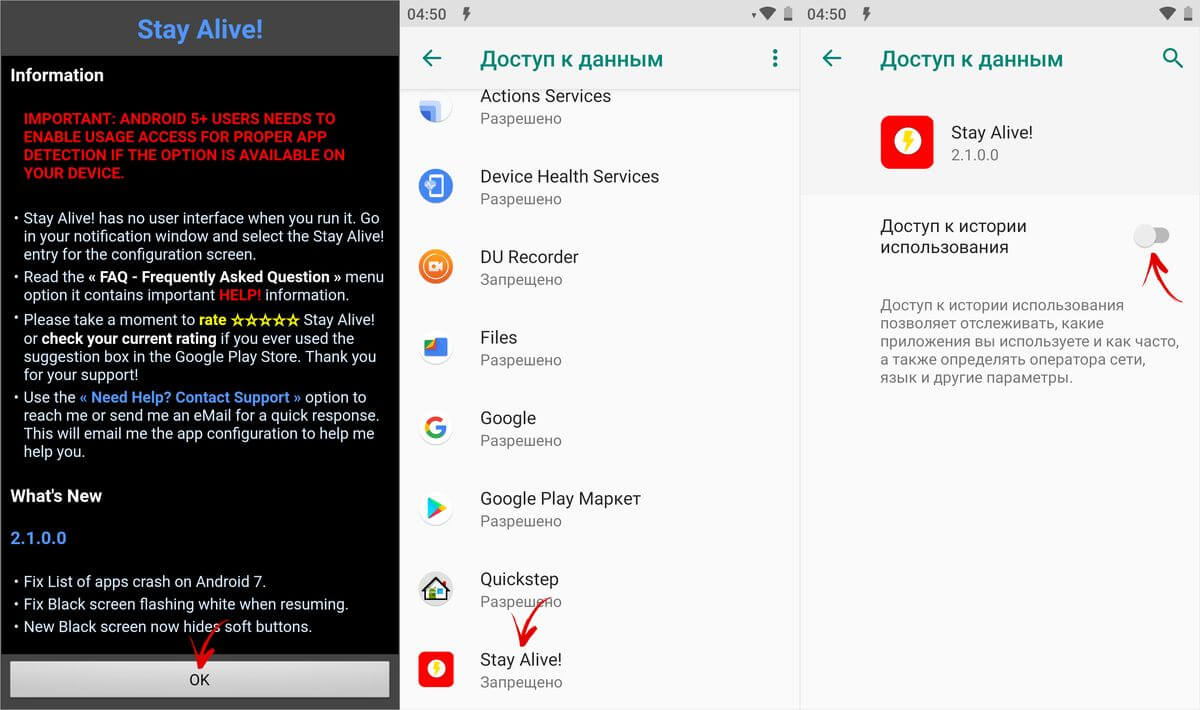
Ako ste zanemarili poruku koja se pojavila kada ste prvi put pokrenuli Stay Alive!, možete otići u odjeljak "Pristup podacima" na sljedeći način: idite na "Postavke" → "Aplikacije i obavještenja", ako je potrebno, kliknite na "Napredno" i odaberite "Poseban pristup". Postoji stavka "Pristup podacima".

U MIUI-ju, stavka se zove "Aplikacije sa pristupom podacima" i nalazi se u odjeljku "Administracija uređaja" duž putanje: "Postavke" → "Napredne postavke" → "Privatnost".
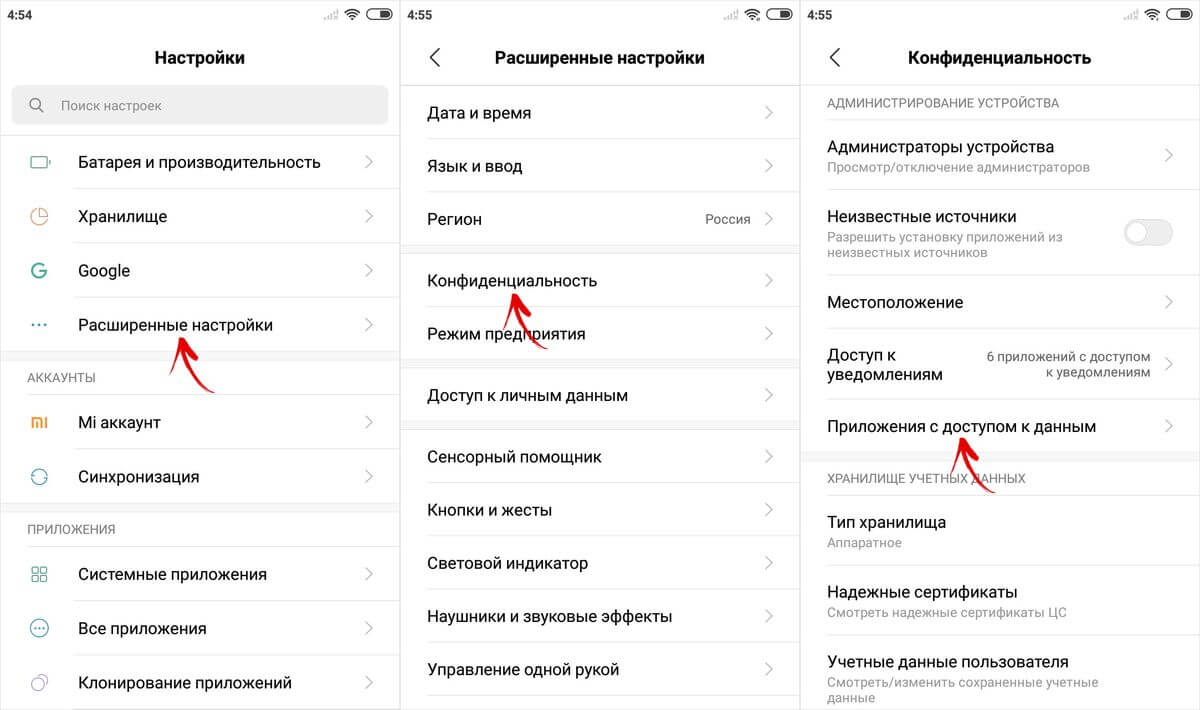
Na Huawei i Honor pametnim telefonima, da omogućite Stay Alive! da biste pratili koje aplikacije koristite, otvorite meni postavki i idite na Sigurnost i privatnost → Napredne postavke → Pristup statistici korištenja. Odaberite Ostani živ! i aktivirajte prekidač "Track Usage".

Nakon što ste pokrenuli aplikaciju po prvi put i dali joj potrebnu dozvolu, ostanite živi! će početi raditi, a pametni telefon više neće ići u stanje mirovanja. Prema zadanim postavkama, "Ostavi ekran uključen tokom punjenja i baterije" će biti omogućeno, a timeout će biti potpuno onemogućen. Kako biste spriječili da se ekran isključi samo tokom punjenja, odaberite "Neki ekran uključen tokom punjenja", a ako želite pauzirati program, kliknite na "Pause Stay Alive!".

Također sa Stay Alive! Možete isključiti zaključavanje uređaja kada određene aplikacije rade ili rade u pozadini. Da biste to učinili, aktivirajte funkciju "Omogući odabrane aplikacije" i odaberite opciju "Zadrži ekran uključen SAMO za odabrane aplikacije". Zatim otvorite "Odaberite aplikacije koje će ostati žive!" i označite željene programe. Da biste lakše pronašli aplikacije, možete koristiti pretragu.

Kako uređaj ne bi "zaspao" dok su odabrane aplikacije pokrenute, mora se aktivirati i jedan od dva načina rada: "Ostavi ekran uključen tokom punjenja" ili "Ostavi ekran uključen tokom punjenja i baterije". Ako je odabrano "Pauziraj ostani živ!", program neće raditi.
Da biste onemogućili vremensko ograničenje za cijeli sistem, osim za određene aplikacije, odaberite "Zadrži ekran uključen OSIM za odabrane aplikacije", otvorite listu programa (kliknite "Odaberite aplikacije koje će ostati žive!") i označite one koje su vam potrebne.

Kako bi se smanjila potrošnja baterije kada je način mirovanja onemogućen, programer Stay Alive! dodana funkcija "Dozvoli zatamnjivanje ekrana". Ako ga aktivirate, ekran će se zatamniti, ali se neće ugasiti.
Na mnogim Android pametnim telefonima i tabletima ekran se isključuje nakon 30 sekundi neaktivnosti korisnika. U pravilu, ovo je najbolja opcija u kojoj možete udobno koristiti uređaj i uštedjeti bateriju. Ali postoje slučajevi kada trebate onemogućiti režim mirovanja dok pokrećete aplikaciju. Budući da je to nemoguće učiniti s običnim Android alatima, reći ćemo vam kako to implementirati na druge načine.
Za početak, hajde da definišemo zašto bismo možda morali da onemogućimo vremensko ograničenje ekrana, jer dodatno vreme korišćenja ekrana dovodi do brzog pražnjenja baterije? Na primjer, čitate članak u svom pretraživaču ili gledate YouTube video, pauzirajte i za minutu vaš uređaj brzo spava. Ili druga opcija - koristite pametni telefon kao daljinski upravljač ili prikazujete slajdove. Dakle, najčešći slučajevi u kojima je potreban stalno aktivan ekran su:
- Čitanje elektroničkih knjiga, dokumenata, drugih tekstualnih informacija;
- pregled foto i video materijala;
- demonstracija nečega na ekranu pametnog telefona;
- igre čija igra ne zahtijeva aktivne radnje;
- rad sa GPS-om i programima za mapiranje.
Metoda 1: Xposed Module
Ova metoda zahtijeva da uređaj ima instalirano prilagođeno vrijeme izvođenja. Poziva se modul koji trebamo spojiti na Xposed Framework Ostani budan. Omogućava vam da jednostavno onemogućite zaključavanje ekrana na određenim aplikacijama i vratite se na prethodne postavke isteka ekrana.Kako preuzeti i instalirati Stay Awake – Keep On Screen:
- Pokrenite aplikaciju i odaberite odjeljak "Preuzmi".




Korištenje ovog modula je zgodno jer pamti u kojim aplikacijama ste isključili vremensko ograničenje ekrana, a sve možete vratiti u bilo koje vrijeme jednostavnim pritiskom na tipke za jačinu zvuka. Ova funkcija radi čak i na nivou izvornog pokretača.
Metoda 2. Prijave
Ova aplikacija na ruskom jeziku Google Play poznata je pod nazivom "Ekran koji ne bledi". Mali uslužni program lijepog dizajna ima jednu jedinu funkciju - spriječiti da uređaj ode u stanje mirovanja kada se pokreću odabrane aplikacije. Da biste ga aktivirali, jednostavno pokrenite Keep Screen On i označite potrebne aplikacije, tokom kojih želite da ekran ostane uvijek uključen.



Ostani živ! ima nekoliko načina rada:
- aktivni mod za vrijeme punjenja uređaja;
- aktivni režim tokom punjenja i kada radi na bateriju;
- režim pauze (neaktivan režim);
- automatski način rada s pravilima za odabrane aplikacije.
Vrijedi prepoznati, ostani živ! obavlja svoj glavni zadatak na 5+. Aplikacija ne samo da sprečava prelazak uređaja u stanje mirovanja, već nudi individualna podešavanja za različite uslove. Na primjer, možete spriječiti da se ekran isključi prilikom punjenja, kada je povezan na priključnu stanicu za automobil ili potpuno onemogućiti vremensko ograničenje ekrana. Osim toga, ostani živ! može pauzirati svoju radnju kada napunjenost baterije dostigne određeni postotak.
Među dodatnim funkcijama je vrlo korisna opcija "Dozvoli zatamnjivanje ekrana" koja vam omogućava da zatamnite ekran, ali ga ne isključite u potpunosti.

Jedina mana Ostani Živ! - Ovo su plaćene funkcije, od kojih je najvažnije automatsko učitavanje aplikacije. Dakle, ako koristite besplatnu verziju, morat ćete ručno pokrenuti uslužni program svaki put kada uključite / ponovo pokrenete uređaj.
Kako postaviti vremensko ograničenje ekrana na svom mobilnom uređaju? I jeste li ikada morali spriječiti da se ekran isključi u određenim programima?
.
Moderan pametni telefon je, prije svega, mobilni uređaj. On je sa nama sve vreme i uvek smo u kontaktu. Njegova mobilnost je njegova glavna prednost i najslabija tačka: njegove performanse u velikoj mjeri zavise od napunjenosti baterije telefona. Stoga zadatak upravljanja potrošnjom energije telefona postaje izuzetno važan.
I kako smanjiti potrošnju baterije Huawei (Honor) telefona?
Ispostavilo se da potrošnja baterije zavisi od svega nekoliko desetina parametara koje je potrebno uzeti u obzir prilikom upravljanja snagom telefona.
Proizvođači pametnih telefona HUAWEI, shvativši hitnost ovog zadatka, vrlo su ozbiljno shvatili ovo pitanje. Sada otvaramo odjeljak "baterija" in Postavke telefona, možete odabrati najprikladniji način upravljanja uštedom energije za svakog korisnika. Ima funkcije automatske kontrole uštede energije, postoji režim ekstremne štednje i postoji mogućnost finog ručnog podešavanja parametara.
 Ekran br. 1 pametnog telefona - prikaz ekrana sekcije "Baterija" u postavkama telefona.
Ekran br. 1 pametnog telefona - prikaz ekrana sekcije "Baterija" u postavkama telefona. Ovaj odeljak predstavlja meni za upravljanje uštedom energije telefona, čije se stavke mogu podeliti u tri grupe:
1 grupa: Režimi uštede energije se izvode automatski.
2 grupa: Optimizirajte postavke telefona radi uštede energije.
3 grupa: Stavke za ručno konfigurisanje postavki telefona radi uštede energije.
Grupa 1: Režimi uštede energije se izvode automatski.
ALI) Način rada za uštedu energije "Ultra".
Ovo je najefikasniji način uštede baterije, koji vam omogućava da s vremena na vrijeme produžite vrijeme rada vašeg pametnog telefona. U ovom načinu rada pametni telefon blokira pristup aplikacijama instaliranim na njemu. Ostaju uključeni samo oni najvažniji:
- pozivanje;
- rad sa kontaktima iz telefonskog imenika;
- slanje/primanje SMS poruka.
 Ekran br. 2 pametnog telefona - uključivanje Ultra režima štednje energije.
Ekran br. 2 pametnog telefona - uključivanje Ultra režima štednje energije. B) Paragraf "Režim uštede energije".
Omogućavanje "Režima za uštedu energije" omogućava vam da produžite vijek trajanja baterije uređaja do 1,5 sata. Kada je omogućeno, osvjetljenje ekrana se smanjuje, maksimalna frekvencija procesora je smanjena, a pozadinske aplikacije su ograničene.
Prelazak na članak koji opisuje “Režim uštede energije” - “Šta znači ikona lista na ekranu HUAWEI (honor) pametnog telefona? »
 Ekran br. 3 pametnog telefona - uključivanje "Režima uštede energije".
Ekran br. 3 pametnog telefona - uključivanje "Režima uštede energije". Grupa 2: Režim optimizacije za podešavanja telefona radi uštede energije.
AT) Paragraf "Optimiziraj".
Pokretanjem ovog načina, telefon će analizirati postavke telefona, dati prijedloge za optimizaciju važnih postavki i napraviti postavke balansa energije. Ako se slažete sa opcijom optimizacije, kliknite na ikonu "OPTIM." pored odabrane stavke.
 Ekran br. 4 pametnog telefona - uključite režim „Optimiziraj“. Ekran broj 5 pametnog telefona - izbor stavki za optimizaciju.
Ekran br. 4 pametnog telefona - uključite režim „Optimiziraj“. Ekran broj 5 pametnog telefona - izbor stavki za optimizaciju. Grupa 3: Stavke za ručno podešavanje parametara telefona kako bi se uštedu energije.
G) Paragraf "Rezolucija ekrana".
Odabirom postavki rezolucije ekrana možete smanjiti potrošnju energije vašeg telefona. U ovom trenutku moguće je odabrati funkciju "Pametna rezolucija", koji će automatski smanjiti rezoluciju ekrana radi optimalne uštede energije.
 Ekran broj 6 pametnog telefona - odaberite stavku "Rezolucija ekrana". Ekran br. 7 pametnog telefona - omogućite funkciju "Smart Resolution".
Ekran broj 6 pametnog telefona - odaberite stavku "Rezolucija ekrana". Ekran br. 7 pametnog telefona - omogućite funkciju "Smart Resolution". D) Stavka "Pokreni".
Ova funkcija vam omogućava da ograničite broj aplikacija koje se automatski pokreću i koriste određene načine uštede energije. Ovdje možete ručno odabrati aplikacije koje neće biti predmet ovih zahtjeva.
 Ekran br. 8 pametnog telefona - odaberite stavku "Start". Ekran br. 9 pametnog telefona - onemogućite automatsko pokretanje aplikacija 2GIS i Dokumenti.
Ekran br. 8 pametnog telefona - odaberite stavku "Start". Ekran br. 9 pametnog telefona - onemogućite automatsko pokretanje aplikacija 2GIS i Dokumenti. E) Značka "Postavke" odjeljak za baterije.
U ovoj stavci možete kontrolirati rad energetski intenzivnih aplikacija, omogućiti povezivanje u mirovanju, prijenos podataka putem W-Fi mreže i mobilni prijenos podataka.
 Ekran br. 10 pametnog telefona - odaberite ikonu "Postavke" u odeljku Baterija. Ekran br. 11 pametnog telefona - onemogućite prenos podataka preko WI-Fi mreže u režimu mirovanja.
Ekran br. 10 pametnog telefona - odaberite ikonu "Postavke" u odeljku Baterija. Ekran br. 11 pametnog telefona - onemogućite prenos podataka preko WI-Fi mreže u režimu mirovanja. Na većini Android pametnih telefona i tableta, ekran se gasi nakon 30 sekundi i uređaj ide u stanje mirovanja ako korisnik nije uradio ništa s uređajem za to vrijeme. Ovu postavku proizvođači postavljaju prema zadanim postavkama radi uštede energije baterije, jer. Element koji najviše troši energiju u gadgetu je uključeni ekran.
U kojim slučajevima je automatsko isključivanje ekrana nepoželjno?
Međutim, često se javlja situacija kada ova opcija počne smetati. Na primjer, kada polako čitate sa ekrana, bez skrolovanja, može se ugasiti nakon pola minute i morate pritisnuti dugme za uključivanje, otključati uređaj i potražiti potreban fragment za nastavak. Isto tako, timeout može ometati u sljedećim slučajevima:
- gledanje fotografija i video zapisa;
- igre u kojima prekid u radnjama korisnika može potrajati dugo (na primjer, šah);
- rad sa navigacionim kartama sa omogućenim GPS pozicioniranjem.
Timeout (eng. timeout) - prekid u bilo kojoj radnji, aktivnosti. Vrijeme - vrijeme, van - odsustvo, prekid, neaktivnost. Koristi se za označavanje pauze za određeno vrijeme.
U nekim programima programeri pružaju funkciju za blokiranje sistemskog vremenskog ograničenja (video plejeri, igre), ali ne u svim. Hajde da shvatimo kako osigurati da se ekran na Androidu ne isključi i da uređaj ne ide u stanje mirovanja.
Postavljanje načina mirovanja izvorno u Androidu
Možete podesiti vrijeme nakon kojeg će Android isključiti ekran i otići u stanje mirovanja zbog neaktivnosti korisnika, možete podesiti u postavkama sistema. Da biste to učinili, morate otići na postavke vašeg pametnog telefona ili tableta, iako bi to trebalo zvučati ispravnije poput "idite na postavke Androida" i odaberite odjeljak " Ekran“, gdje je u pododjeljku “ Sleep mode» postavite potrebno vrijeme ili potpuno isključite ovu opciju ako je proizvođač uređaja može isključiti.

Snimke ekrana prikazuju postavke vremenskog ograničenja Huawei MediaPad T3 8 tableta, u kojem ne postoji način da se isključi režim mirovanja. U drugim gadžetima ovo može biti stavka " Nikad" ili " Onemogućite režim mirovanja».
Ovo je najlakši način, ali daleko od najracionalnijeg. u ovom slučaju se postavlja vremensko ograničenje za sve instalirane aplikacije. Ako trebamo postaviti vlastito vrijeme čekanja za svaki program ili potpuno onemogućiti prijelaz u stanje mirovanja dok određena aplikacija radi, onda ćemo morati koristiti posebne uslužne programe.
Konfiguriranje isključivanja ekrana pomoću alata treće strane
U Google Play katalogu možete pronaći veliki broj Android aplikacija za upravljanje spavanjem. Razmotrite najpopularnije od njih.
Ekran koji ne bledi
Mala i lagana aplikacija pod nazivom " Ekran koji ne bledi"Isključuje režim mirovanja i sprečava da se ekran ugasi dok se izvršavaju unapred odabrane aplikacije.


Rad sa uslužnim programom je izuzetno jednostavan - pokrenite ga i označite one aplikacije za koje će ekran uvijek biti uključen.

Uslužni program ispravno detektuje softver instaliran na pametnom telefonu/tabletu, besplatan je i intuitivan.
Zanimljiva aplikacija koja koristi prednju kameru tako da se ekran ne gasi dok ga korisnik gleda. Hold Screen On Demo kamera prati oči korisnika i čim prestane da gleda u ekran, uslužni program ga isključuje.


U Hold Screen On Demo, moguće je postaviti listu specifičnih aplikacija, tokom kojih će kamera pratiti pogled korisnika i isključiti ekran ako korisnik napusti. Aplikacija je besplatna i bez reklama
Ako vam ovi uslužni programi ne odgovaraju, onda u odjeljku Google Play " Slično» uvijek možete pronaći alternative za gore navedene alate



